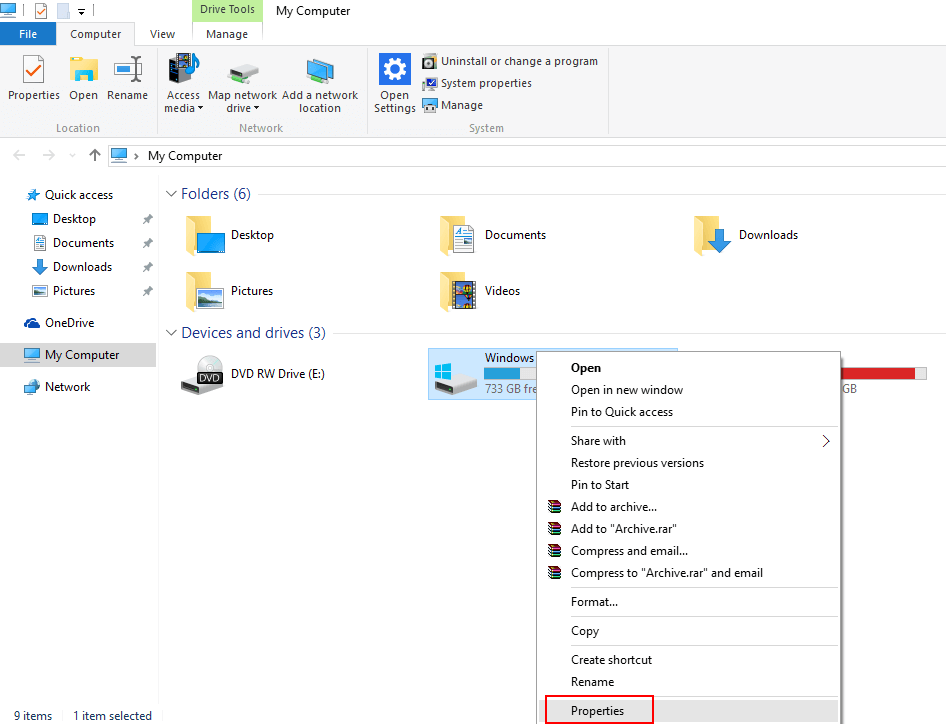תוכנה זו תשמור על מנהלי ההתקנים שלך, ובכך תשמור עליך מפני שגיאות מחשב נפוצות ותקלות חומרה. בדוק את כל הנהגים שלך כעת בשלושה שלבים פשוטים:
- הורד את DriverFix (קובץ הורדה מאומת).
- נְקִישָׁה התחל סריקה למצוא את כל הנהגים הבעייתיים.
- נְקִישָׁה עדכן מנהלי התקנים כדי לקבל גרסאות חדשות ולהימנע מתקלות במערכת.
- DriverFix הורד על ידי 0 קוראים החודש.
אם מצאת את עצמך תוהה כיצד לשנות את גודל התמונה בצבע 3D, לחצת על הקישור הנכון. בין אם אתה זקוק לתמונה בגודל מיוחד לאתר שלך, לחתימת דוא"ל או לטפט המחשבים שלך, היכולת לשנות את גודל התמונה חשובה מאוד.
למרות שלא כדאי לנו לשפוט ספר על פי כריכתו, לאחר שתמונות פריכות למראה בפרויקט שלך ייראה הרבה יותר טוב מתמונות ששונו עם הקצוות.
בהתחשב בכך, לא משנה מה הסביבה בה תרצו להשתמש בתמונה שלכם, תמיד מומלץ להציג מראה מקצועי ונקי.
מסיבה זו, ב"מאמר "של היום נדון בדרך הטובה ביותר לשנות את גודל התמונה בתוך צבע 3D. המשך לקרוא כדי לגלות כיצד לעשות זאת.
רוצה לשנות את גודל התמונה בצבע 3D? פעל לפי שיטה זו
- לחץ לחיצה ימנית על התמונה שברצונך לשנות את גודל -> לחץ ערוך בעזרת Paint 3D מהתפריט.
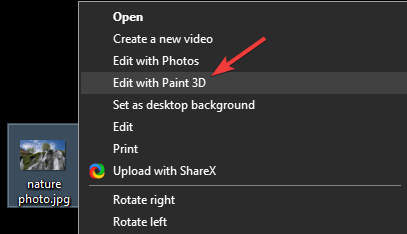
- לחץ על בַּד אפשרות בחלק העליון של המסך.
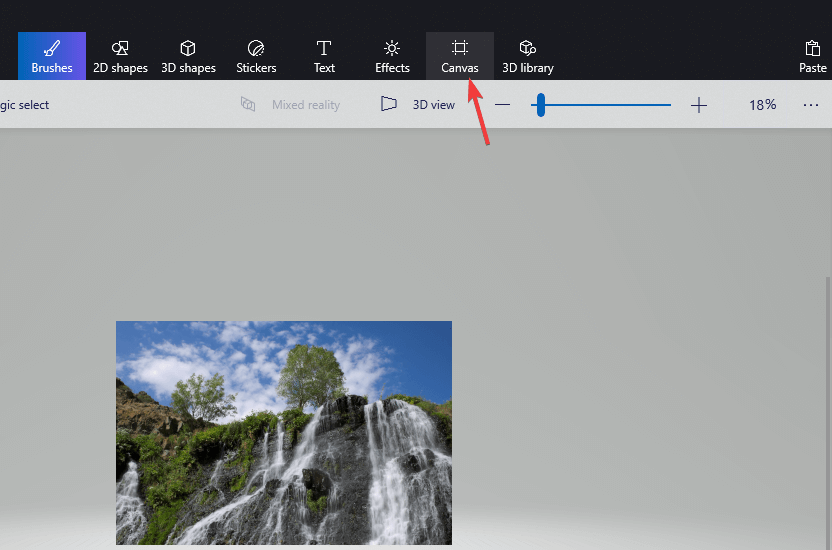
- ודא שהאפשרות שנה את גודל התמונה באמצעות בד נבדק בתוך סרגל הצד (אם אינך יכול לראות אפשרות זו פשוט לחץ מקש M במקלדת כדי להפעיל אותה)
- תַחַת שנה את גודל הבד -> וודא כי ה- יחס רוחב רוחב נעול אפשרות מסומנת.
- הקפד לבחור פיקסלים תחת שנה את גודל הבד תַפרִיט.
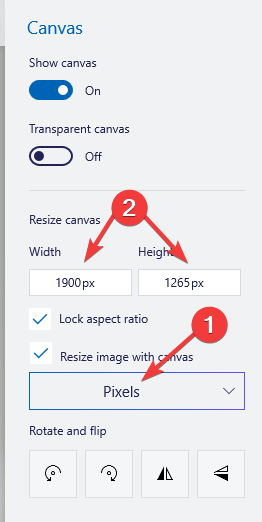
- בחר את הגודל המתאים על ידי שינוי הגובה והרוחב.
- לחץ על תַפרִיט כפתור - בחר להציל.
האם אוכל להשתמש ב- Paint 3D כדי להמיר תמונות לשחור-לבן? הנה התשובה
סיכום
במאמר כיצד לבצע זאת, בדקנו את הדרך המהירה ביותר לשנות את גודל התמונה בתוך Paint 3D. שיטה פשוטה וישרה זו תאפשר לך לשנות את גודל התמונה שלך כך שתתאים לכל גודל רצוי.
באפשרותך לשנות את גודל התמונות לשימוש באמנות, לשולחן העבודה שלך או לאותה מצגת PowerPoint שעבדת עליה.
אם מצאת מדריך זה מועיל, אנא יידע אותנו באמצעות קטע התגובות שנמצא מתחת למאמר זה.
קרא גם:
- 10 אפליקציות הציור הטובות ביותר עבור Windows 10 אתה רק צריך לנסות
- מה לעשות כאשר Paint.net לא מתקין את [EXPERT FIX]
- צבע 3D לא נשמר [6 תיקונים שבאמת עובדים]